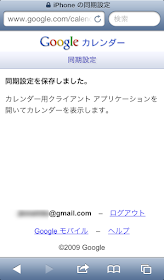昨日、Appleから登録した日本の祝祭日カレンダーが、全て英語表記に変わり、正しい情報とならない問題が発生しました。
代替えとしてGoogleの祝日カレンダーをiPhoneに登録された方が多いかと思います。
ただし、登録の仕方によって同じ項目が重複表示されてしまう問題があるため、その内容と対処方法について紹介します。
『Apple - Downloads - iCal Calendars - Japanese Holiday Calendar』
Appleの祝祭日カレンダーからGoogleのものに変更する方法
Appleの祝祭日カレンダーを削除
「設定」→「メール/連絡先/カレンダー」→「JP Holidays」あるいは「日本の祝祭日」の順にタップ

「アカウントを削除」をタップ

Google製の祝日カレンダーを追加する
「設定」→「メール/連絡先/カレンダー」→「アカウントを追加」→「その他」

「サーバ」に以下を入力
www.google.com/calendar/ical/ja.japanese%23holiday%40group.v.calendar.google.com/public/basic.ics
「次へ」→「保存」

以上で完了。反映されない場合は照会元を確認(画像は純正Appの場合)

Google カレンダー経由で祝日を同期した場合に重複となる問題
上記iPhoneちゃんねるの最後に、表示が灰色になるのが嫌な場合、AppBankによる対処法を行なってくださいとのLinkが紹介されています。
PC から Google カレンダーにログインして Google 製祝日カレンダーを登録します。
Google カレンダーからおすすめのカレンダーを追加する - Google カレンダー ヘルプ
次に iPhone と Google カレンダーを同期します。
iPhone 標準カレンダーとGoogle カレンダーを同期する方法。Google カレンダーの使い方講座。第2回
最後に Safari から同期するカレンダーを指定します。「日本の祝日」にチェックマークを入れて下さい。
【最新版】iPhoneの標準カレンダーとGoogleカレンダー(複数アカウントもOK)を同期する方法
この通りに行うと、更新するごとに重複したデータが作られてしまいます。
具体例
「設定」→「メール/連絡先/カレンダー」からGoogle カレンダーを同期させる


『http://www.google.com/calendar/iphoneselect』

「日本の祝日」にチェック
カレンダーアプリを開き、タップして更新すると…

何故かというと、「日本の祝日」が読み取り専用となっているため、一度オフラインになってから再度更新することで、消せないデータが作成されてしまう状態になったためかと考えられます。
こうなってしまうと、通常の操作では元に戻せないため、解決方法を紹介します。
カレンダーの重複されたデータを消す方法
1.iTunesでデバイスのバックアップを行う

2.『iBackupBot』を起動する

デバイス名とバックアップした日時から、正常な時のものを選択します。
3.右画面のPathをクリックし、カレンダーのデータにチェックしExport
カレンダーのデータは、「Library/Calendar/Calendar.sqlitedb」になります。

Export only checked file(s).を選択→下のチェックボックスをチェックしておきます。

4.次に最新のバックアップデータを選択
5.File→Importから「Library_Calendar_Calendar.sqlitedb.info」を選択

6.Restoreボタンをクリックしてバックアップを復元

7.デバイスがリブートして完了

復元作業が始まらない場合、スリープボタンを押し続けてください。
8.バックアップデータが最新のもの一つしか無い場合
同様の手順で、カレンダーのデータをExport→「Library_Calendar_Calendar.sqlitedb」をテキストエディタで開き、全て選択しDeleteで保存→File→Importで復元

空のデータで復元されるため以前のデータは消えますが、Google カレンダーで同期していれば、データが再構築され元の状態に戻せます。
表示が灰色になるのは仕方ありませんが、個人的に日付だけ分かればいいかと思います。
Googleカレンダーとの同期は便利なので、「日本の祝日」にはチェックをしないで利用しましょう!